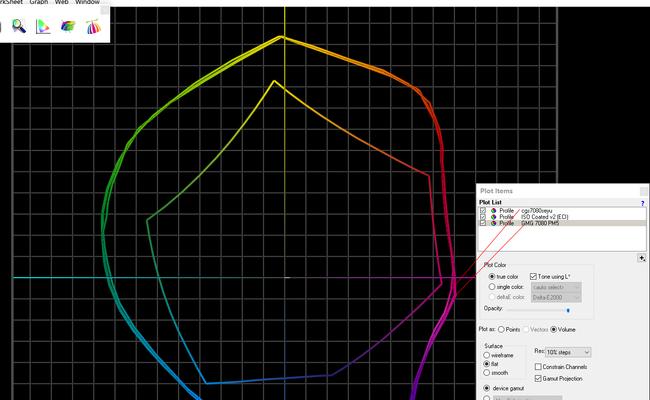商务打印机故障排除指南(解决商务打印机常见故障的方法和技巧)
- 电子设备
- 2025-01-07 11:26:02
- 38
商务打印机在日常办公中扮演着重要的角色,但偶尔会遇到各种故障导致无法正常工作。本文将提供一些常见商务打印机故障的排除方法和技巧,帮助用户在遇到问题时能够快速解决。
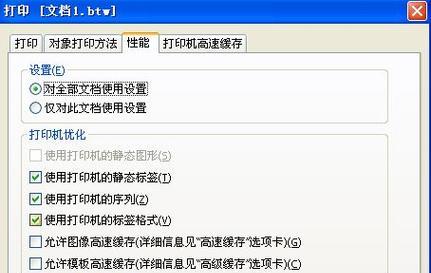
段落
1.打印机无法启动

当您按下打印机电源按钮时,如果打印机没有反应或无法启动,首先检查电源插头是否连接稳固,然后确保电源插座是否正常工作。
2.打印机无法连接到电脑
如果您的打印机无法与电脑建立连接,请检查USB或网络连接是否松动或受损。尝试更换USB线缆或重新设置网络连接,确保打印机和电脑处于同一网络环境中。

3.打印质量下降
当您发现打印质量明显下降时,可以尝试清洁打印头或更换墨盒。检查打印设置是否正确,如打印质量、纸张类型等,以确保打印输出符合预期。
4.纸张卡纸问题
如果纸张在打印过程中经常卡住,可能是由于纸张堆积不整齐或导纸器有问题。检查打印机内部是否有卡纸,确保纸张摆放正确,并清理导纸器以确保顺畅运作。
5.打印速度过慢
当打印速度明显变慢时,可能是由于打印队列中有太多任务堆积,或者打印机内存不足。您可以清空打印队列或增加打印机内存来提高打印速度。
6.打印机发出异常噪音
如果您的打印机在工作过程中发出异常噪音,可以尝试检查是否有纸屑或其他异物卡在打印机内部。清理打印机内部并确保各部件正常运作可以解决此类问题。
7.打印机显示错误代码
当您的打印机显示错误代码时,可以通过查询用户手册或在官方网站上寻找相关故障排除方法。根据错误代码的不同,采取相应的解决措施来修复问题。
8.打印机无法识别墨盒
如果打印机无法识别已安装的墨盒,可以尝试重新安装墨盒或清洁墨盒接触点。如果问题仍然存在,可能需要更换墨盒或联系售后服务。
9.打印机无法双面打印
当您的打印机无法正常进行双面打印时,可以检查驱动程序设置是否启用了双面打印功能。确保使用支持双面打印的纸张并正确安装。
10.网络打印机无法访问
如果您使用的是网络打印机,并且无法通过网络访问到该打印机,可以检查网络连接是否正常。尝试重新配置网络设置或联系网络管理员解决此问题。
11.打印机报错缺纸
当打印机显示缺纸错误时,检查纸盘中是否有足够的纸张。同时,确保纸张摆放正确且没有卡住,避免引起不必要的错误报警。
12.打印任务丢失
如果您的打印任务经常丢失或消失,可以尝试重启打印机和电脑。确保使用最新的驱动程序,并在设置中检查打印队列和默认打印机设置。
13.打印机自动关机
当您的打印机在工作过程中突然自动关机时,可以检查电源线是否插紧,并确保电源供应稳定。检查是否有过热或过载的情况发生。
14.打印机显示墨盒错误
如果打印机显示墨盒错误,并且您已经确认墨盒已正确安装,可以尝试清洁墨盒接触点或更换墨盒。如果问题仍然存在,可能需要联系制造商进行进一步的故障排除。
15.打印机无法复制或扫描
当您的多功能打印机无法正常进行复制或扫描操作时,可以检查扫描头或复印部件是否有损坏或脏污。尝试清洁相关部件或联系售后服务获得支持。
商务打印机常见故障多种多样,但大部分问题都可以通过一些简单的排除方法和技巧来解决。在遇到问题时,用户可以参考本指南中的建议进行故障排除,以快速恢复打印机的正常工作。如果问题仍然存在,建议联系打印机制造商或售后服务获得专业支持。
版权声明:本文内容由互联网用户自发贡献,该文观点仅代表作者本人。本站仅提供信息存储空间服务,不拥有所有权,不承担相关法律责任。如发现本站有涉嫌抄袭侵权/违法违规的内容, 请发送邮件至 3561739510@qq.com 举报,一经查实,本站将立刻删除。!
本文链接:https://www.lw1166.cn/article-8357-1.html